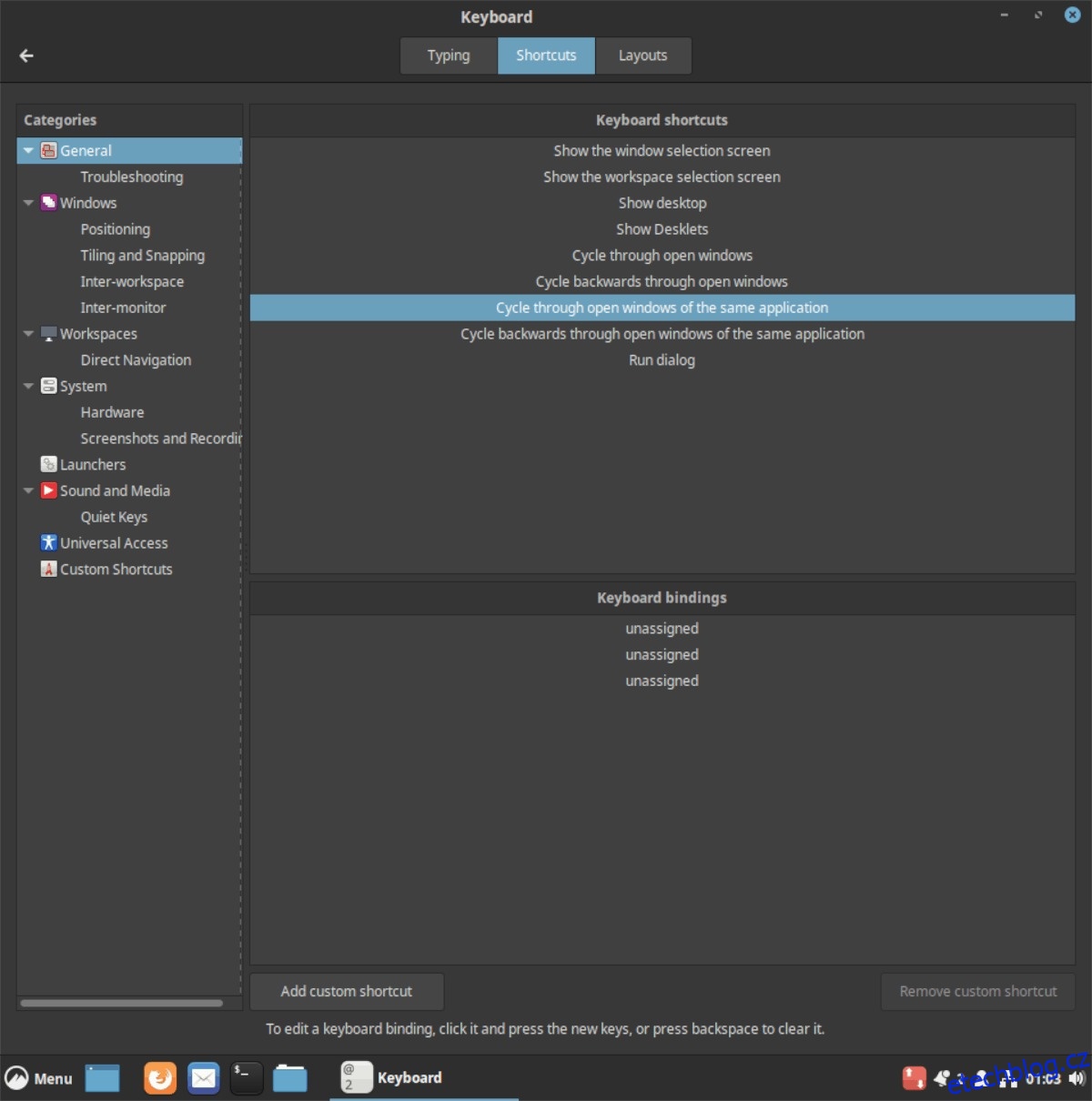Desktop Cinnamon má pověst snadné konfigurace. Navzdory tomu má mnoho uživatelů problém přijít na to, jak přizpůsobit klávesové zkratky na ploše. Z tohoto důvodu připravujeme tohoto průvodce. V něm probereme, jak přizpůsobit klávesové zkratky na Cinnamon.
Table of Contents
Přístup k informacím o klávesových zkratkách
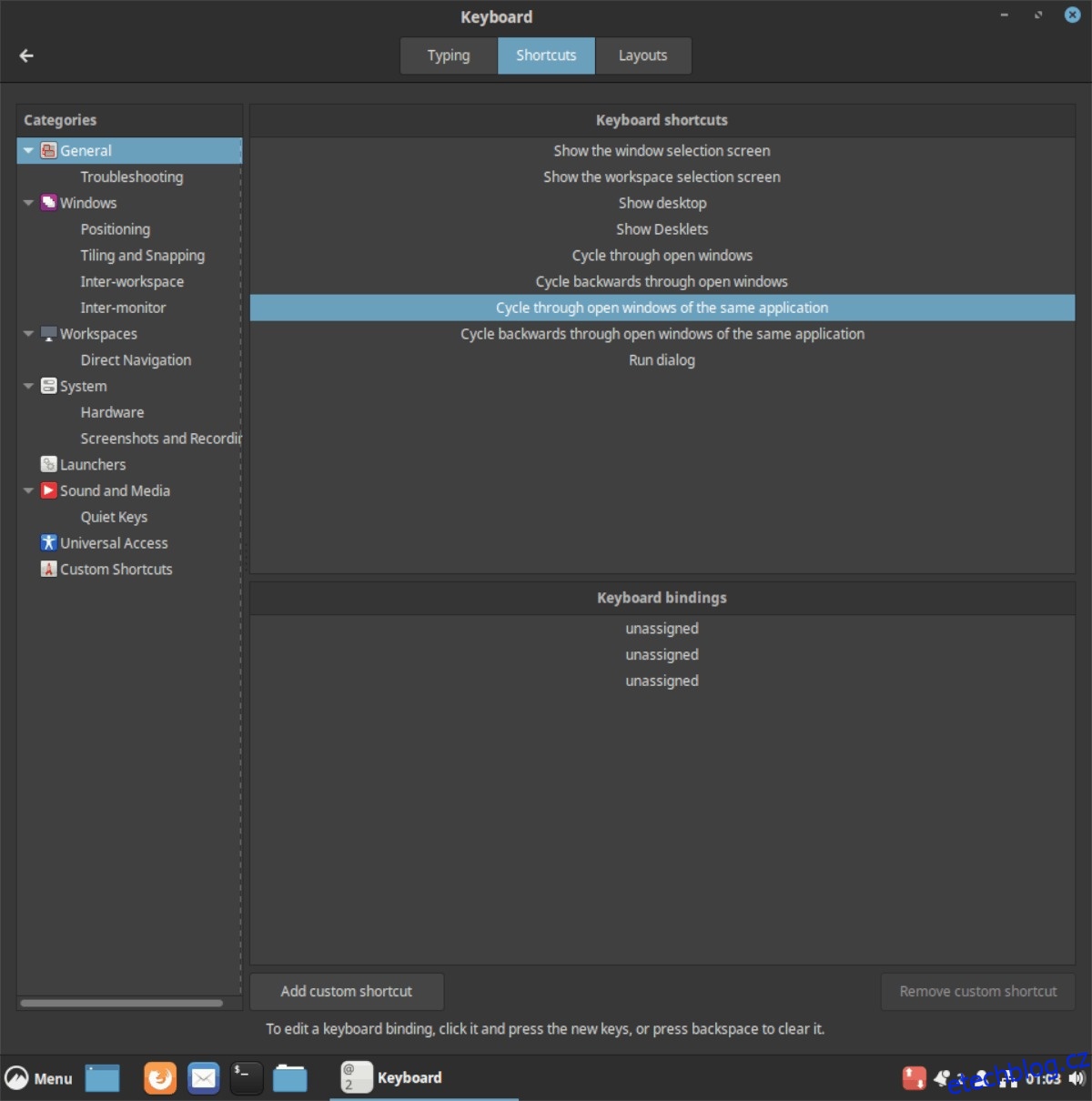
Klávesové zkratky pro plochu Cinnamon jsou uloženy v aplikaci „Klávesnice“. V oblasti Klávesnice mohou uživatelé přistupovat a měnit nastavení související s tím, jak Cinnamon pracuje s klávesnicemi připojenými k počítači, stejně jako přepínat rozložení klávesnice a samozřejmě upravovat klávesové zkratky.
Chcete-li se dostat do oblasti klávesových zkratek prostřednictvím ovládacího centra Cinnamon, klikněte na tlačítko nabídky panelu a poté na ikonu „Nastavení“ na panelu Cinnamon a načtěte ovládací centrum. V ovládacím centru přejděte dolů na „Hardware“ a klikněte na ikonu „klávesnice“.
Po kliknutí na ikonu „Klávesnice“ v aplikaci Nastavení Cinnamon najděte záložku „Zkratky“ a kliknutím na ni otevřete nastavení klávesových zkratek na ploše Cinnamon.
Případně, pokud nechcete procházet aplikací nastavení Cinnamon, můžete kliknout na ikonu spouštěče aplikací na panelu a vyhledat „Klávesnice“, abyste získali přístup k nastavení kláves.
Přiřaďte zkratky existujícím akcím
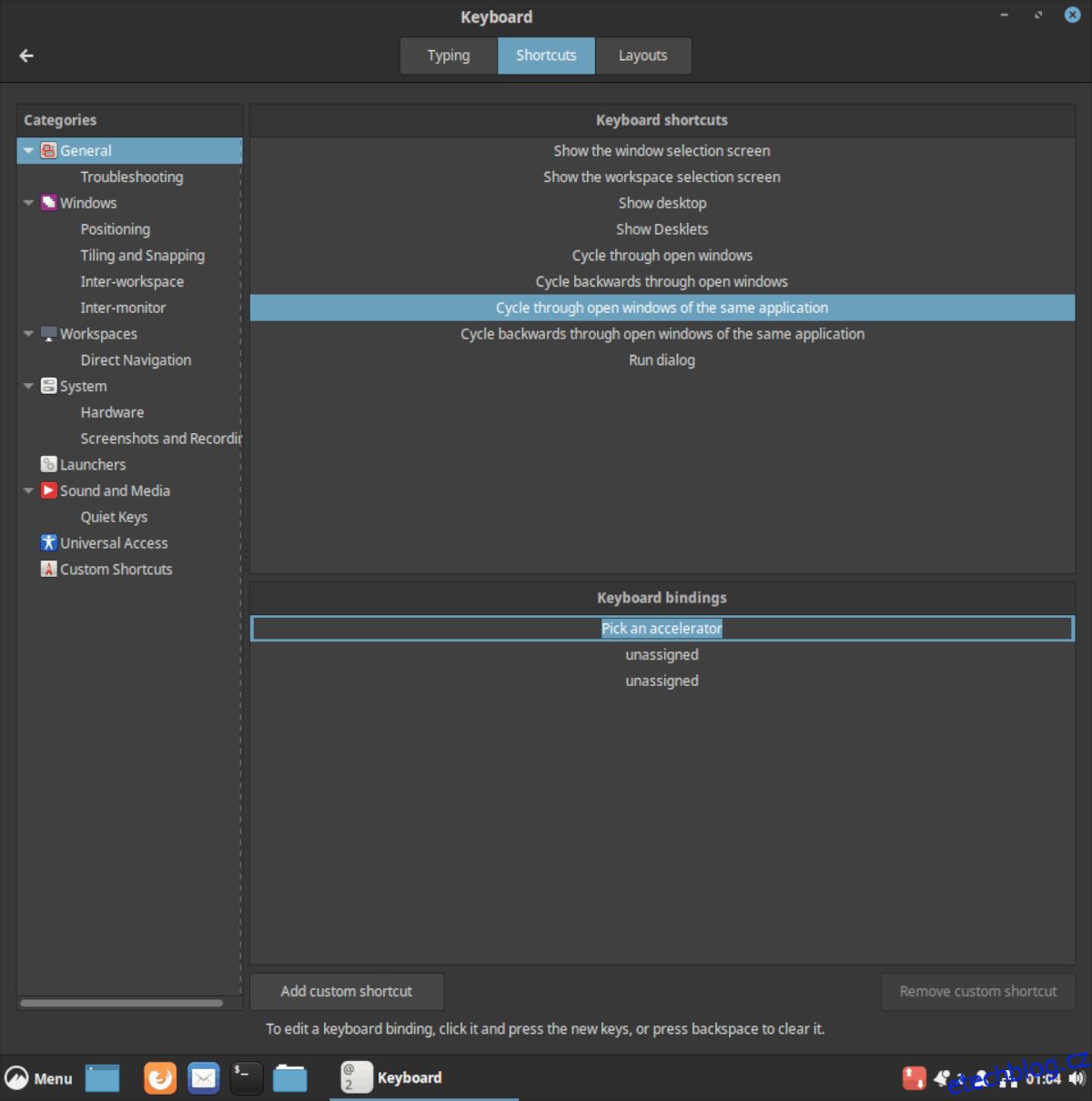
Cinnamon má mnoho existujících akcí, které nemají přiřazenou kombinaci klávesnice (aka zkratku). Bez zástupce jsou tyto funkce ve výchozím nastavení zakázány, takže není možné využívat některé užitečné funkce. V této části průvodce vám ukážeme, jak můžete těmto zakázaným akcím snadno přiřadit nové zkratky.
Chcete-li přiřadit zkratku k existující akci, musíte ji nejprve najít. Bohužel neexistuje žádná samostatná oblast akcí klávesových zkratek Cinnamon na ploše pro akce, které nemají zkratky. Místo toho se musíte proklikat, najít zkratku, která nemá přiřazenou kombinaci kláves, a pracovat s ní.
Když najdete existující akci na ploše, které chcete přiřadit kombinaci kláves, najděte „nepřiřazeno“, dvakrát na ni klikněte a poté stiskněte požadovanou kombinaci na klávesnici.
Přizpůsobte stávající zkratky
Z jakéhokoli důvodu nemusíte být spokojeni s výchozími klávesovými zkratkami, které Cinnamon ve výchozím nastavení nastavil. Naštěstí Cinnamon velmi usnadňuje výměnu výchozí zkratky za vlastní. Chcete-li to provést, vyhledejte akci, kterou chcete změnit, v seznamu zástupců vlevo a klikněte na ni myší. Odtud přejděte dolů na spodní panel a vyhledejte pole, které zobrazuje výchozí klávesovou zkratku pro danou akci, a poklepáním na něj změňte kombinaci kláves.
Přidejte vlastní klávesové zkratky
Desktopové prostředí Cinnamon podporuje vlastní klávesové zkratky a můžete je nastavit v aplikaci „Klávesnice“.
Chcete-li přidat vlastní klávesovou zkratku, najděte „Vlastní zkratky“ na levé straně v seznamu „Kategorie“.
Jakmile se dostanete do oblasti „Vlastní zkratky“ aplikace Klávesnice, budete muset najít tlačítko „Přidat vlastní zkratku“ a kliknout na něj myší.
Kliknutím na tlačítko „Přidat vlastní zástupce“ se zobrazí dialogové okno. V tomto dialogovém okně budete moci přiřadit název zkratce pod „Název“. V části „Příkaz“ můžete zkratce přiřadit konkrétní akci.
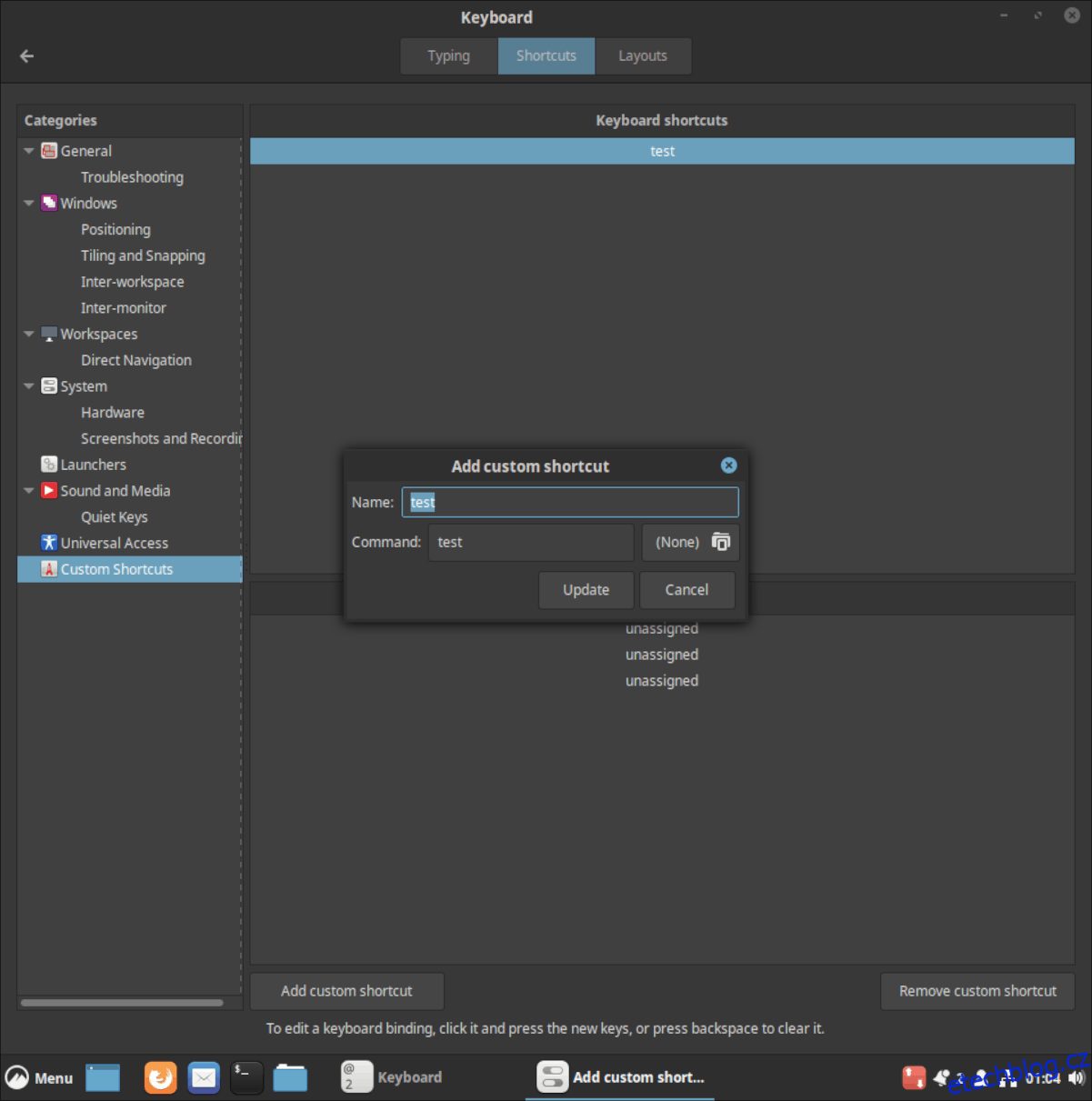
Když jste v dialogovém okně zástupců nastavili jak názvy, tak oddíly příkazů, klikněte na tlačítko „Přidat“ a přidejte je do systému. Poté najděte část „Vazby klávesnice“.
V části „Vazby klávesnice“ poklepejte na jednu z „nepřiřazených“ položek v seznamu a přiřaďte zkratce kombinaci kláves.
Chcete-li své vlastní zkratce přiřadit více kombinací kláves, klikněte na každou z „nepřiřazených“ položek a pro každou nastavte jinou kombinaci.
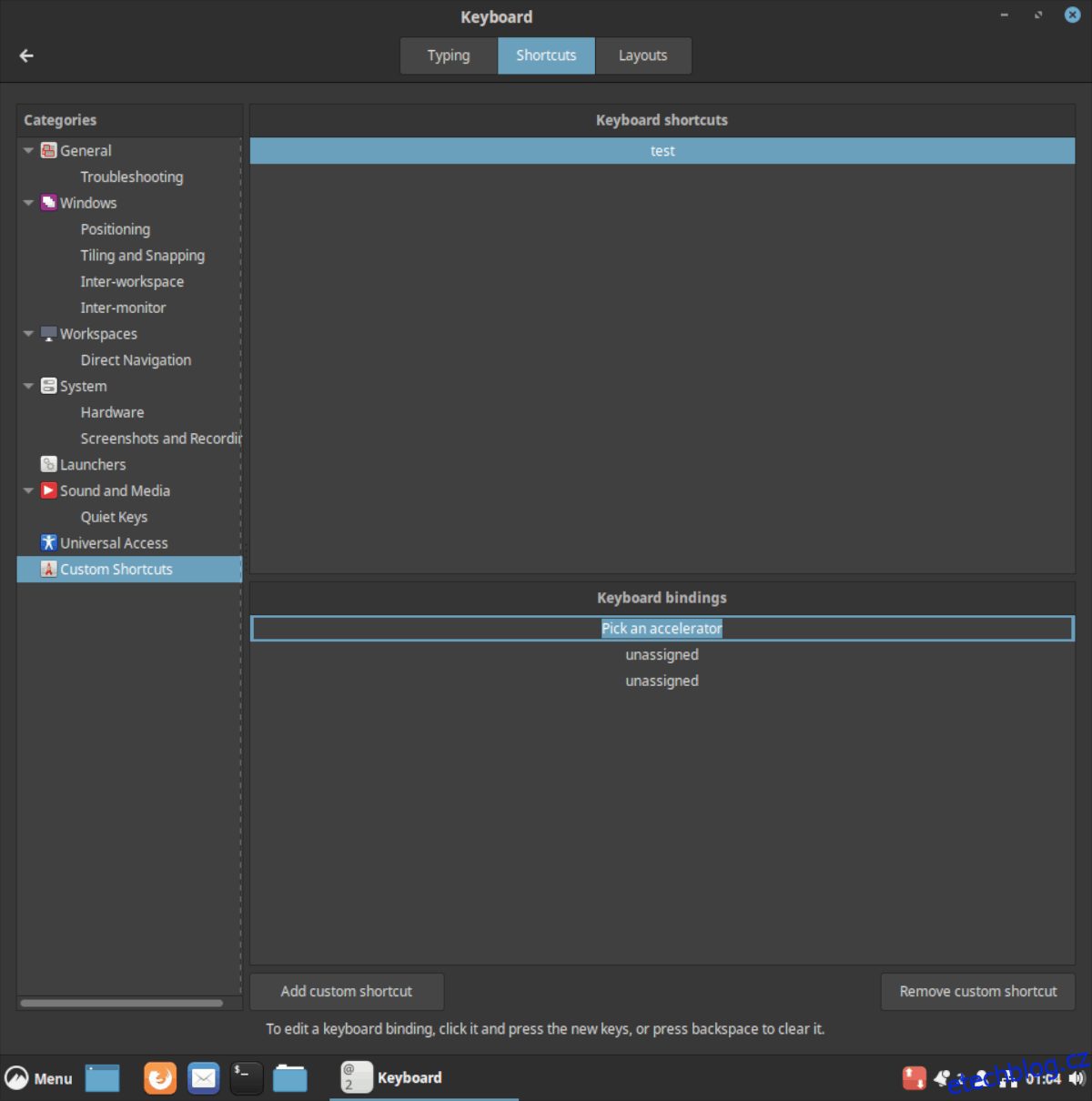
Po dokončení minimalizujte aplikaci Klávesnice a vyzkoušejte svou zkratku, abyste potvrdili, že funguje.
Změňte vazbu klávesnice na vlastní zkratku
Pokud nejste spokojeni s klávesovou zkratkou původně nastavenou pro vaši vlastní klávesovou zkratku, můžete ji změnit tak, že vyberete zkratku v části „Klávesové zkratky“, poté vyberete vazbu v části „Vazby klávesnice a dvojitým kliknutím na kombinaci ji znovu přiřadíte.
Smazat vlastní klávesové zkratky
Potřebujete odstranit vlastní klávesovou zkratku z desktopového prostředí Cinnamon? Stalo se to! Naštěstí je to velmi přímočarý proces. Zde je návod.
Nejprve otevřete aplikaci Klávesnice v nastavení. Poté vyhledejte „Vlastní zkratky“ a v seznamu pod „Klávesové zkratky“ zvýrazněte klávesovou zkratku, kterou chcete odstranit.
Po výběru zkratky najděte tlačítko „Odstranit vlastní zkratku“ a kliknutím na něj myší okamžitě smažte vlastní klávesovou zkratku ze Cinnamon.
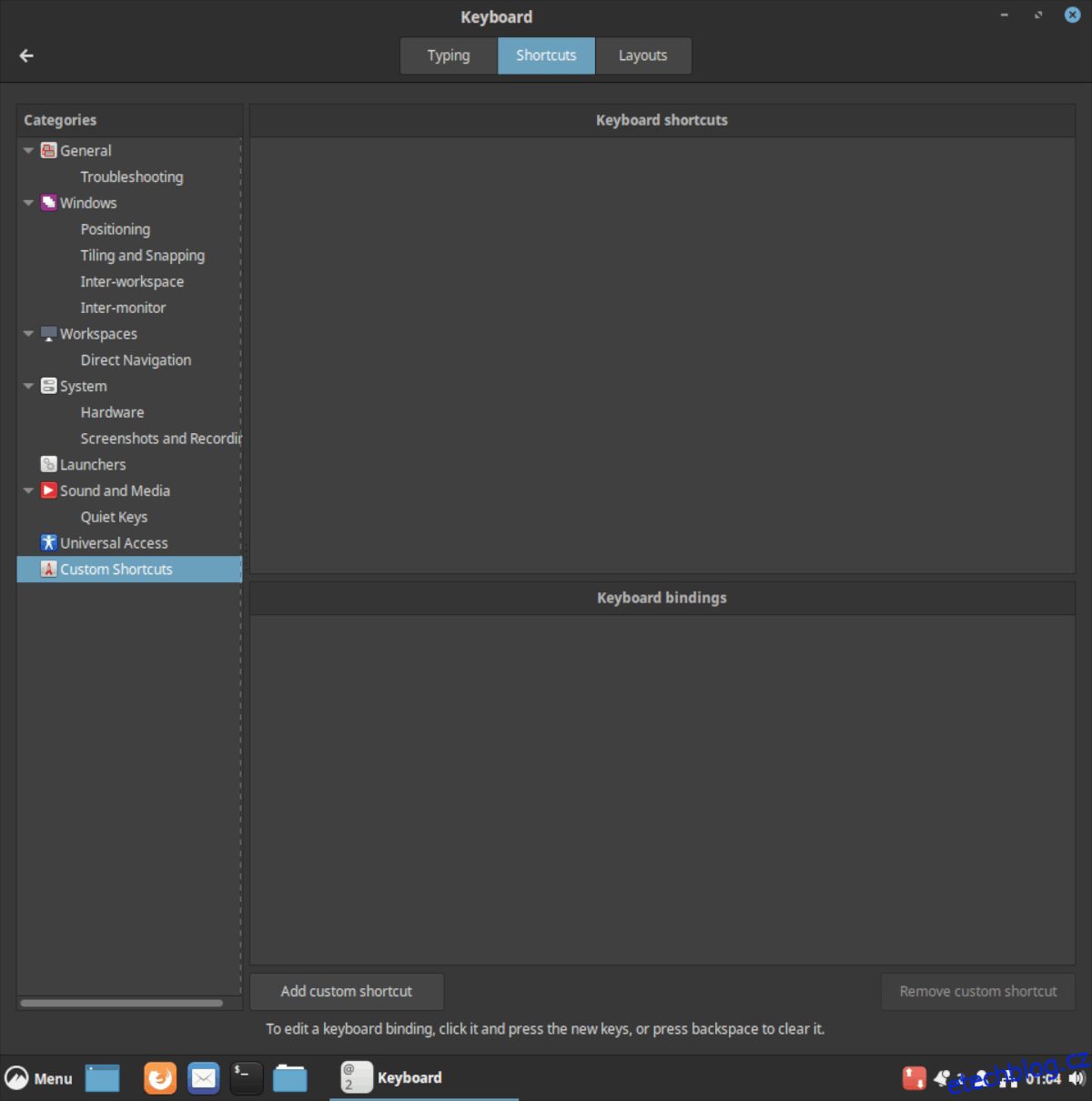
Tento proces zopakujte pro každou klávesovou zkratku, kterou chcete odstranit z nastavení Cinnamon.